Deseja realizar uma cópia de segurança dos seus ficheiros no sistema operativo Android? Muito bem, neste tutorial vamos ensinar como realizar uma cópia de segurança e restaurar todos os seus ficheiros (SMS, contatos, aplicações, definições, documentos, música, fotografias, etc.) sem ter que ter que rootear o smartphone ou tablet.
Cópia de segurança
O sistema operativo Android realiza uma cópia de segurança automaticamente de alguns conteúdos e dados associados à conta do Google, por exemplo, passwords da ligação wi-fi, favoritos de navegação, aplicações instalados a partir do Google Play, palavras acrescentadas no dicionário e a maioria das definições do smartphone ou tablet e das aplicações que utilizam a opção de backup.
1. Para ficar seguro de que as opções de backup estão bem definidas, no menu entre em "Definições".
2. Na seção Pessoal, selecione "Cópia de segurança".
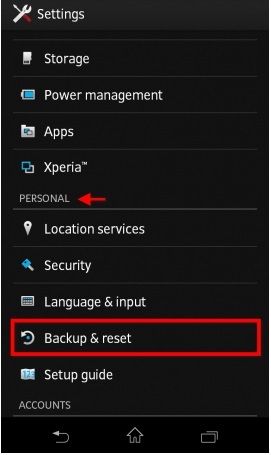
3. De seguida, selecione a opção "Cópia de segurança".
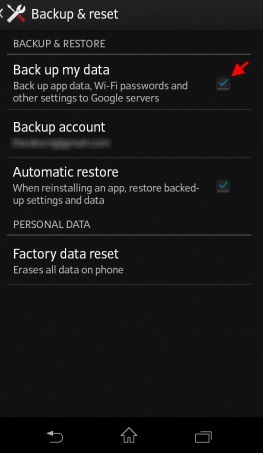
4. Configure a conta da Google que será usada para realizar a cópia de segurança, ao selecionar em "Cópia de segurança da conta".
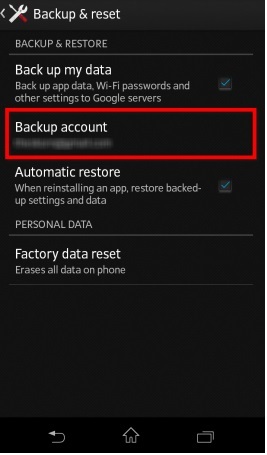
5. Escolha a conta Google existente ou adicione uma nova conta, para tal clique em "Adicionar conta".
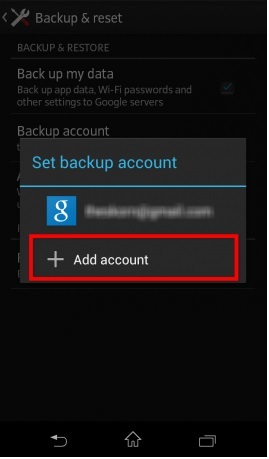
Conluído! A partir deste momento os seus dados encontram-se associados à conta Google e são guardados de forma segura. Se eventualmente perder os dados, deverá identificar a conta Google do seu aparelho para recuperar todas as definições e dados associados.
Atenção: as aplicações compradas na Google Play estão automaticamente disponíveis para serem transferidas sem qualquer tipo de custo adicional.
Como fazer uma cópia de segurança das SMS, contatos, fotografias, etc.
Existem variadas formas para fazer uma cópia de segurança no sistemas operativo Android, porém evidenciamos a aplicação G Cloud Backup pela sua agilidade e facilidade de uso. O G Cloud Backup possibilita realizar a cópia de segurança dos seus dados online gratuitamente: contatos, registos de chamadas, SMS, fotografias, vídeos, música, documentos, definições, histórico de navegação... Com esta aplicação, pode obter 1 GB de armazenamento para guardar todos os ficheiros do seu smartphone ou tablet com sistema operativo Android.
Importante: A cópia de segurança dos dados das aplicações está reservada ao aparelho Android, e não é suportado pela G Cloud Backup.
1. Transfira através do Google Play a aplicação G Clould Backup para o dispositivo android . Quando instalar a aplicação no dispositivo Android, proceda à configuração de seguida.
2. Selecione "New User" para criar uma conta na aplicação GCloud Backup. Introduza um endereço de email válido, escolha uma password e clique em "Sign up". Na etapa seguinte, autorize o endereço de email proporcionado e selecione "Proceed".
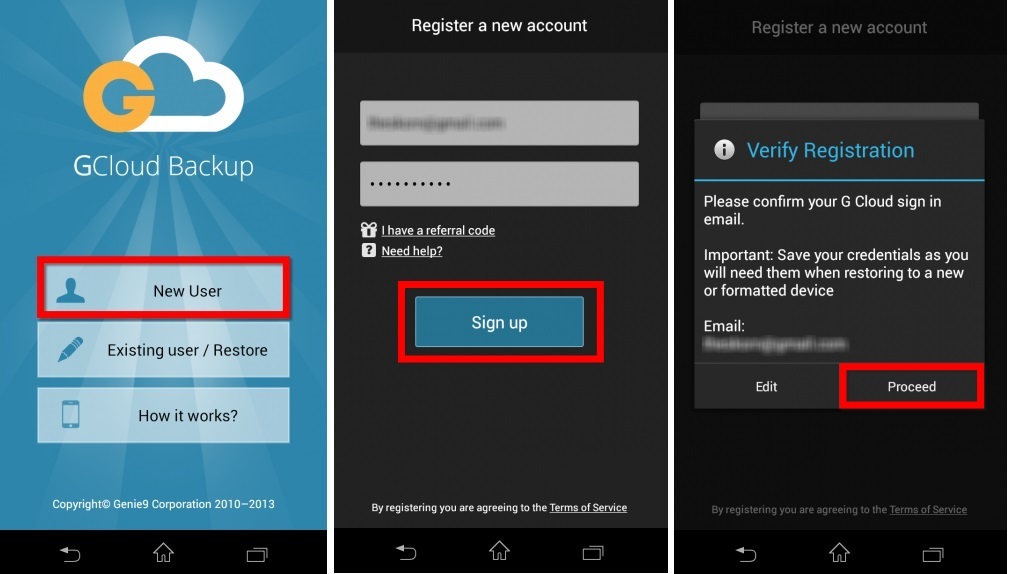
3. Selecione as categorias que deseja guardar - selecione as respetivas caixas e, de seguida clique en "Done". O G Cloud Backup responsabiliza-se por copiar os seus ficheiros numa conta segura.
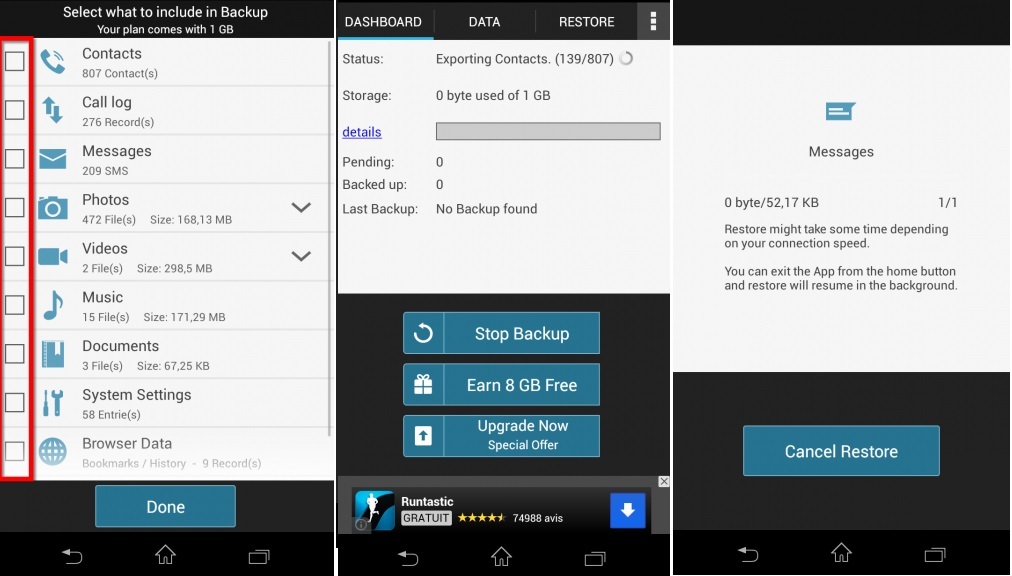
4. Por definição, o G Cloud Backup, automatiza as Cópias de segurança. Se eventualmente desejar desativar para obter um controlo manual, vá até as definições da aplicação, as quais encontram-se situadas no canto superior direito. Selecione "Backup Schedule" e desative a função "Enable Auto Backup".
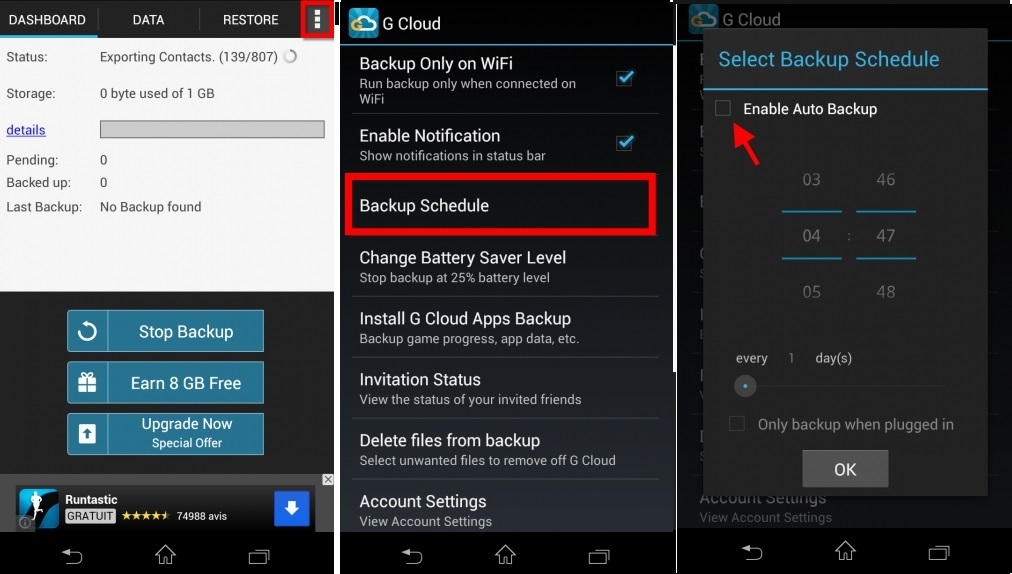
5. Para restaurar os ficheiros guardados, abra de novo a aplicação G Cloud Backup e selecione a opção "Existing user/Restore", insira os seus dados de identificação (email e password) e, de seguida vá até ao separador "Restore".
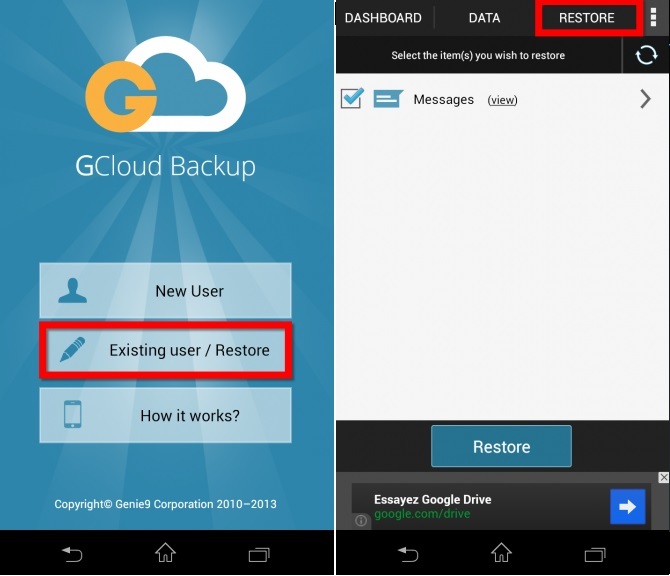
6. Selecione as opções ao lado dos ficheiros que deseja copiar no dispositivo e posteriormente, clique em "Restore" para iniciar a restauração. Deverá esperar que o procedimento termine para depois clicar em "OK". Concluído, todos os seus ficheiros foram restaurados de forma simplificada!
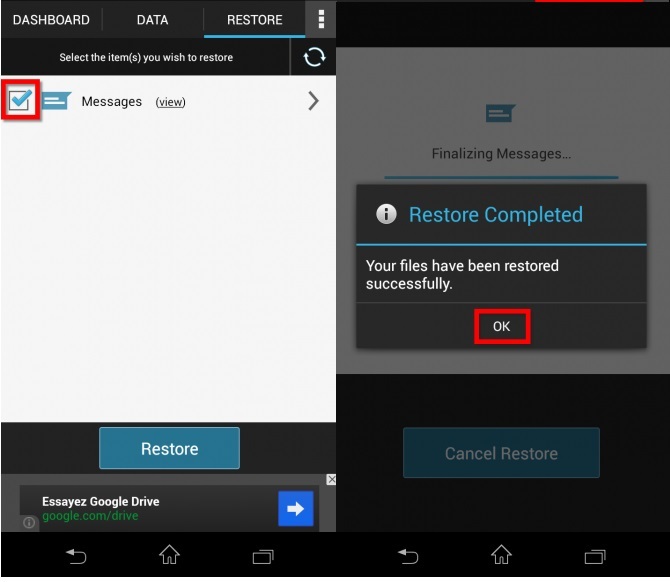
Qualquer dúvida que surgir sobre o Android, não deixe de perguntar através da secção de comentários encontrada abaixo!
